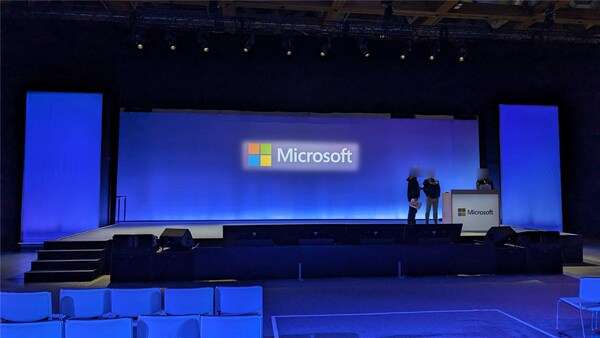本記事はFIXERが提供する「cloud.config Tech Blog」に掲載された「Windows Copilot×ローコードツールがすごい」を再編集したものです。
こんにちは!最近寒暖差が激しく風邪ひかないか心配の口分田です。皆さま、お体ご自愛下さい。
今回は2月20日に東京ビッグサイトで開催されたMicrosoft AI Tour Tokyoの様子をお伝えします!
まずは会場の外観から、、、ドーーーン!
東京ビッグサイト初めて行ったのですが、想像の10倍大きく感じましたね。
さて、様々なセッションがありましたが、本ブログは【AI搭載のローコードツールでイノベーションを加速】セッションの内容をお話しします!
こちらのセッションはMicrosoftが開発したノーコード・ローコードツールPower PlatformとAIについての内容でした。余談ですが、弊社のエンジニアがPower Platformの書籍を3冊執筆しておりますのでご興味のある方は是非チェックしてみてください!宣伝でしたm(__)m
Microsoft Power Platformローコード開発[活用]入門 ――現場で使える業務アプリのレシピ集
Microsoft Power Apps ローコード開発[実践]入門――ノンプログラマーにやさしいアプリ開発の手引きとリファレンス
Microsoft Power BI[実践]入門 ―― BI初心者でもすぐできる!リアルタイム分析・可視化の手引きとリファレンス
本題に戻ります。
Power Platform活用事例である双日(Sojitz)社が作成したアプリの紹介がありました。紹介されたアプリ例だけでも実に8個!これにより、25,600時間短縮できたそうです。25,600時間÷24時間(1日)=1066.66...日ですので実に2年半も時短できたということですね!かなーり効率的なのが分かりますね。
この革新的なツールにAIの力を使うことができるようになるとのことで、これはまさに鬼に金棒です。今回発表されたものはCopilot for Power Automate!何ができるようになるかと言いますと、「このサイトのデータをExcelにして」と入力することで必要情報を抽出し、Excelにしてくれるのです。
↓に今回登壇されたMicrosoftの吉田 大貴氏のX(Twitter)にデモ映像がありますので、是非、いや、絶対見てください!!!
今週のAI Tour Tokyoでも発表しましたが、Windows 11に搭載されているWindows Copilotに、来月から標準でRPAのCopilot(Copilot for Power Automate)がやってきます!「このサイトのデータをExcelにして」とCopilotにプロンプトするだけで、自動で抽出してExcelにしてくれる動画を作ったのでどうぞ↓ pic.twitter.com/aLAwF2d7O5
— よしだたいき | 高卒で🇺🇸GAFAMエンジニア (@TaikiYoshidaJP) February 22, 2024
これすごいですよね。製品比較をしたいときに使えばブラウザを行き来することなくできてしまうので、まさに時短ツールです。このような使い方以外でも、応用すればさらなる時短になります。セッションでは、アプリを1日で展開し、わずか6日で投資回収ができるとの話もありましたので、導入しない手はないと感じました!
今回のMicrosoft AI Tour TokyoでAIとローコードツールの融合がもたらす時短術・生産性向上の術に触れることができました。これからのビジネスにおいて、AIの活用は必須ですね。
口分田 悠真/FIXER
2023年度の新卒社員です。苗字はクブタと読みます。
大学の研究ではC++を使っていました。
趣味はゲームやゴルフで、分かる方には分かると思いますが456erです。


この連載の記事
-
TECH
Power BI Tips - 任意の順番で並び替える方法 -
TECH
Power AppsのUser().FullNameで取得した苗字/名前が逆になる問題の解決方法 -
TECH
手書きのイラストがアプリになる!? Power Appsのエクスプレスデザインを試してみた! -
TECH
Power QueryでExcelの複数ファイルを一括で整形して結合する方法 -
TECH
Power Queryでシート名が異なるデータを結合する方法 -
TECH
Power QueryでExcelのセル内改行データを縦に分割する方法 -
TECH
Power Queryで設定しておきたい便利なオプション設定 -
TECH
MCP受験料が無料に! 今年も「Microsoft Learn Cloud Skills Challenge」開幕! -
TECH
AI Builderの使用容量「クレジット」についてのまとめ -
TECH
Power Queryでフォルダ内から最新ファイルのデータを取得する方法 -
TECH
Power Queryの「重複行の削除」で下の行(最新行)を残す簡単な方法 - この連載の一覧へ